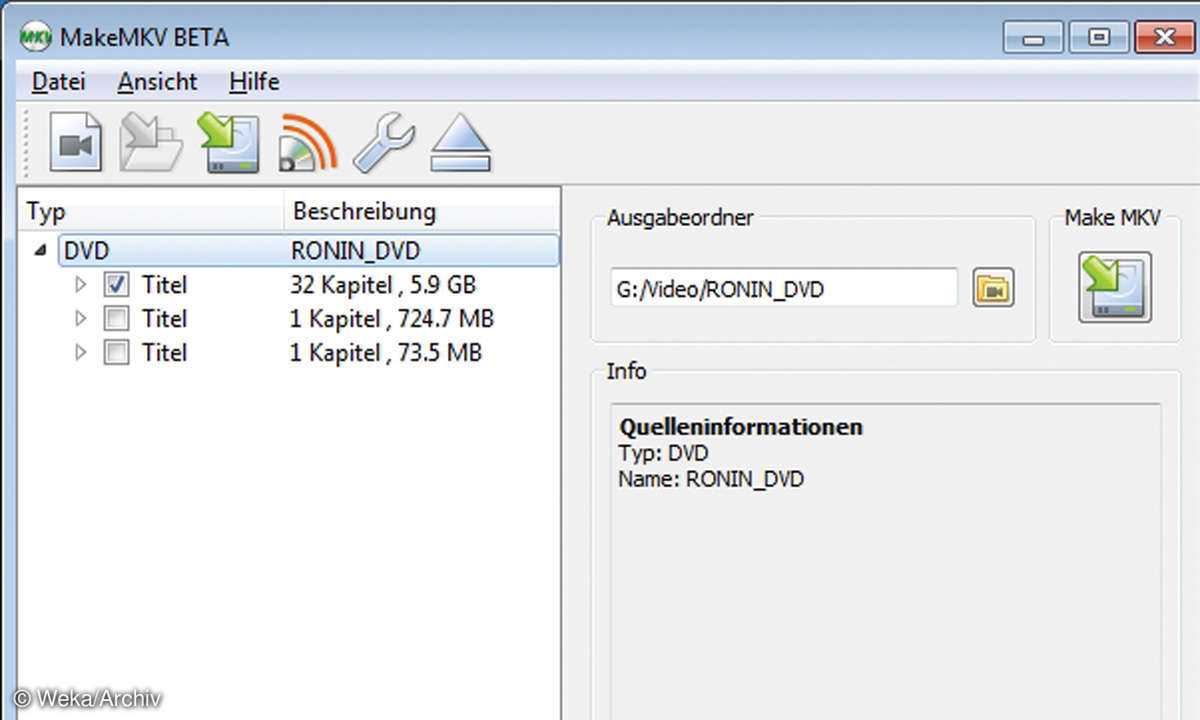Teil 3: CloneDVD: DVD-Kopiertool
Nach einem Klick auf "DVD-Titel kopieren" erscheint der Assistent und ein Explorer, der Ihnen bei der Auswahl der Quelle hilft. ...
Nach einem Klick auf "DVD-Titel kopieren" erscheint der Assistent und ein Explorer, der Ihnen bei der Auswahl der Quelle hilft.
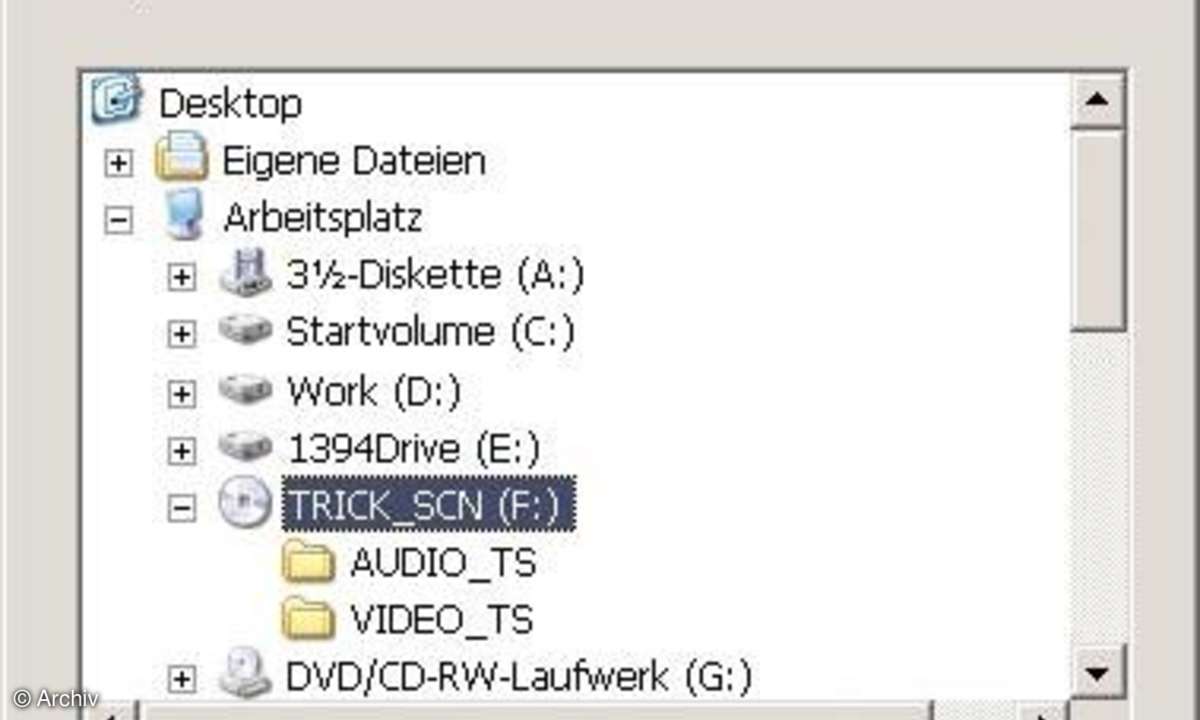
Mit einem Klick auf das kleine Icon rechts oben im Programmfenster unterhalb von "Hilfe" öffnen Sie den Dialog "Ordner suchen". Damit legen Sie fest, auf welchem Laufwerk sich die Film-DVD mit den Quelldateien befinden.
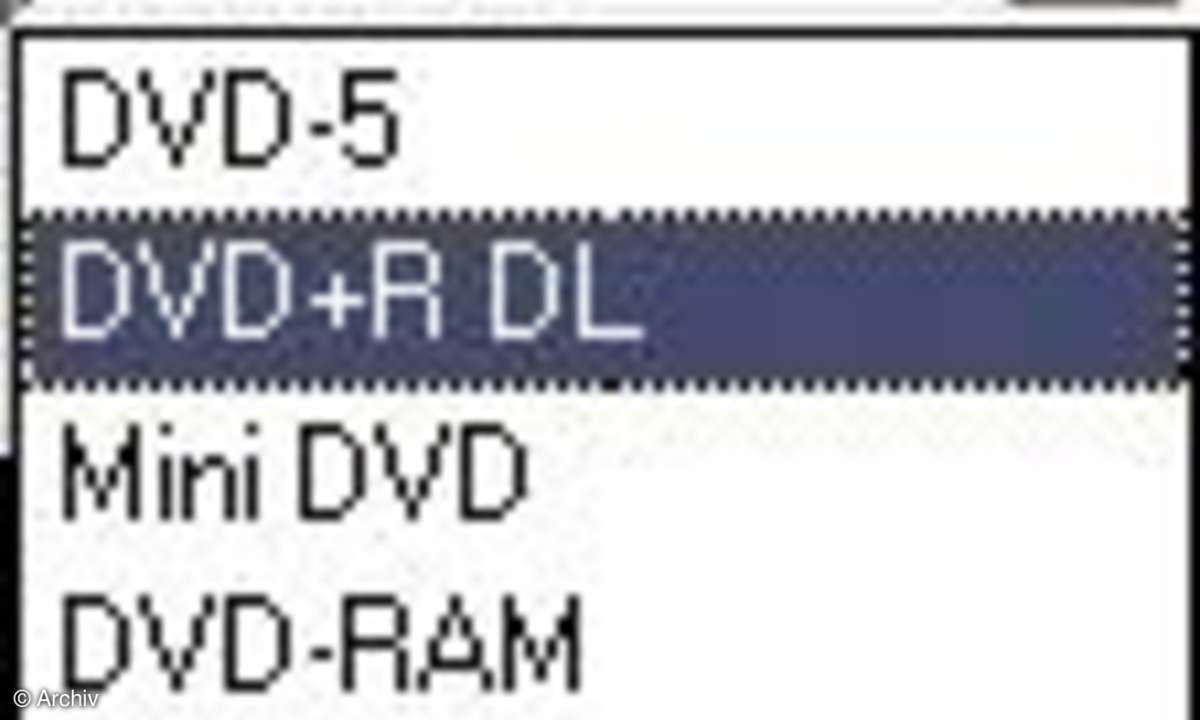
Taucht nach der Auswahl des DVD-Laufwerks eine Warnmeldung auf, handelt es sich um ein kopiergeschütztes DVD-Medium, mit dem das Programm nichts anfangen kann. Ist die DVD dagegen nicht geschützt, zeigt die Software die einzelnen Titel und Tonspuren an.
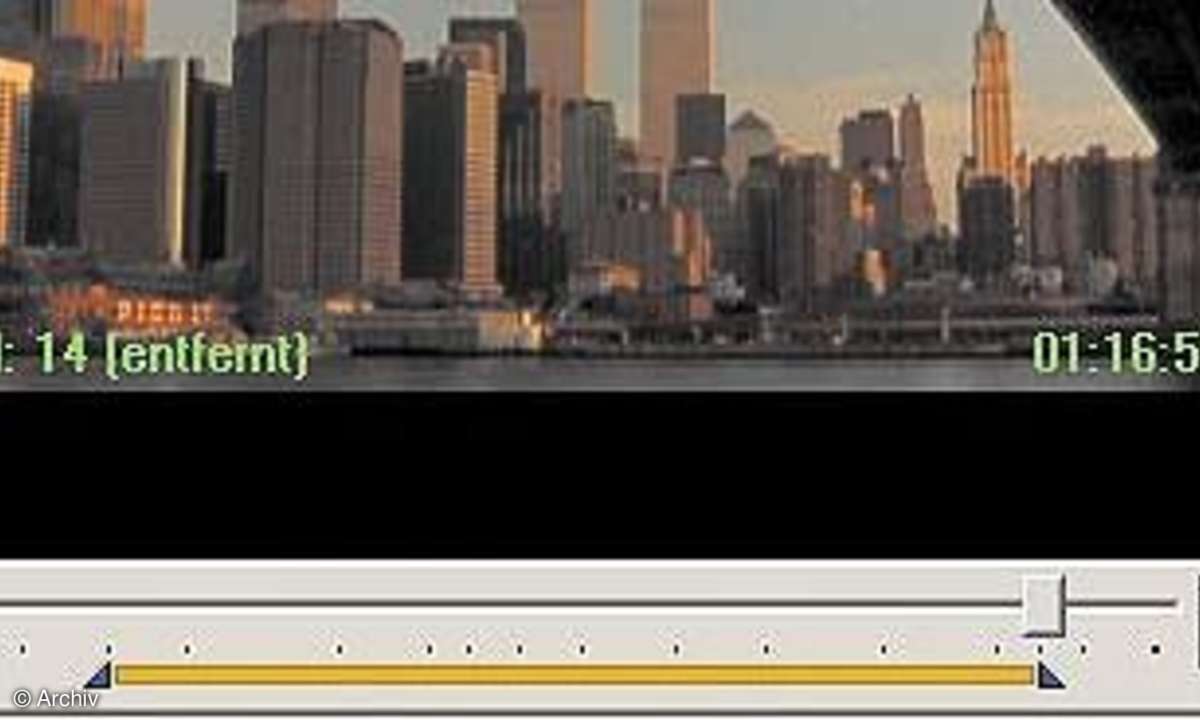
Über das Drop-Down-Menü unten in der Fenstermitte neben "Qualität" stellen Sie das gewünschte Zielmedium für den Kopiervorgang ein, also beispielsweise "DVD-5" oder "DVD+R DL" für einen Double-Layer-Brenner.
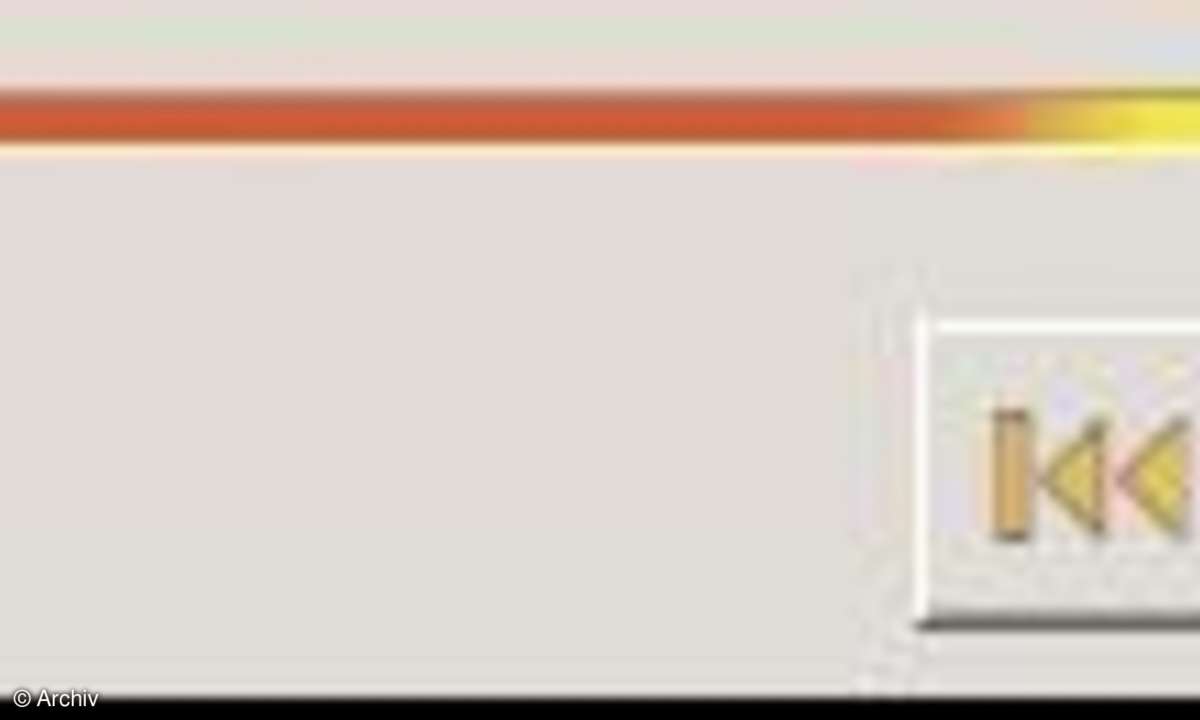
Auf der Registerkarte "Information" zeigt CloneDVD die Länge des Films sowie die Anzahl der Tonspuren und Untertitel an. Über die Registerkarte "Filmvorschau" wechseln Sie zur Preview-Funktion, die eine Vorschau aller auf der DVD befindlichen Videosequenzen liefert. Sie ist eine sehr große Hilfe, wenn es darum geht, unerwünschten Zusatzmaterialien schnell auf die Spur zu kommen. Wenn Sie mit der rechten Maustaste in das Filmvorschau-Fenster klicken, können Sie die Abspielgeschwindigkeit von einfachem bis 8fachem Tempo einstellen.
Die Titelauswahl rechts im Fenster zeigt alle verfügbaren Titel der Original-DVD in einer Tabelle an. Zu jedem Titel gibt das Programm die Spielzeit, die Anzahl der Kapitel sowie die Tonspuren und Untertitel an. CloneDVD erkennt den Hauptfilm automatisch und markiert die entsprechende Spur rechts im Fenster im Bereich "Video Titel". Aktivieren Sie das Häkchen vor allen Videotiteln, die Sie über den Hauptfilm hinaus kopieren möchten.
In CloneDVD können Sie unerwünschte Kapitel eines Titels einfach wegschneiden, beispielsweise den Vorspann oder einen langwierigen Abspann am Ende des Hauptfilms. Klicken Sie dazu unterhalb des Filmvorschau-Fensters auf die Schaltfläche mit der Schere, ein zusätzlicher Balken erscheint unter dem Abspielbalken. Die kleinen Punkte oberhalb des Balkens symbolisieren die einzelnen Kapitel. Bewegen Sie die beiden blauen Dreiecke mit der Maus an die gewünschte Anfangs- und Endposition auf dem Balken. Die Filmvorschau springt automatisch zu der Position der blauen Dreiecke, sodass Sie die Szene des jeweiligen Kapitels in der Filmvorschau sehen können.
Rechts unten im Fenster zeigt CloneDVD anhand eines farbigen Balkens an, wie gut die resultierende Bild- und Tonqualität abhängig von den gewählten DVD-Titeln und dem Rohling im Endeffekt sein wird.
Ganz wichtig: Damit CloneDVD auch das Hauptmenü der DVD kopiert, müssen Sie die Option "Menü übernehmen" aktivieren. Mit "Weiter" gelangen Sie zum Fenster "Tonspurenund Untertitel Einstellungen". Bietet der Film verschiedene Tonspuren und Untertitel, können Sie diese hier für die Kopie auswählen.